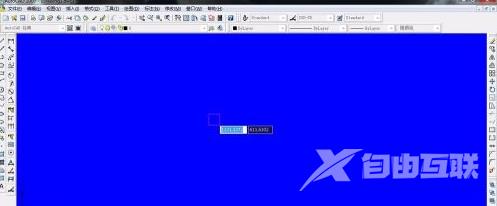AutoCAD2007是一款三维设计工具,广泛应用与各种工作领域。默认AutoCAD2007背景是黑色,有的用户比较不习惯,想要进行跟换,那么怎样设置绘图界面背景呢?本篇教程自由互联小编就来介
AutoCAD2007是一款三维设计工具,广泛应用与各种工作领域。默认AutoCAD2007背景是黑色,有的用户比较不习惯,想要进行跟换,那么怎样设置绘图界面背景呢?本篇教程自由互联小编就来介绍AutoCAD2007设置绘图界面背景的方法,感兴趣的话一起看看吧。
设置步骤
1、打击打开AutoCAD2007,出现绘图界面。

2、在绘图界面单击鼠标右键,单击选项,出现选线会话框,单击显示。
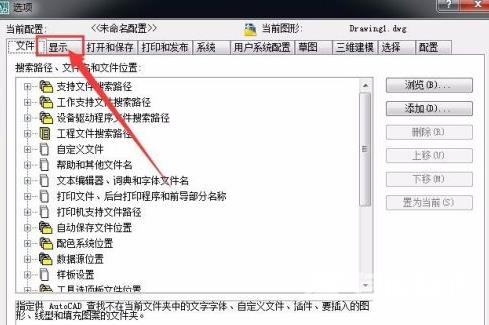
3、单击颜色,进行下一步。
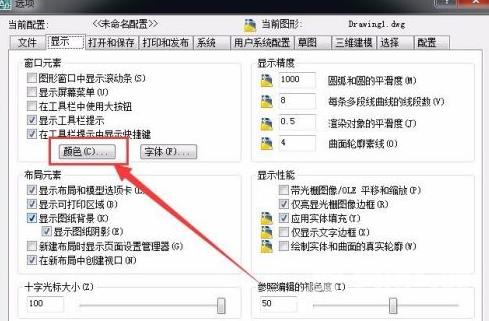
4、选择统一背景,单击选择蓝色,这是左下角预览框就会变蓝。

5、单击应用并关闭,进行下一步。
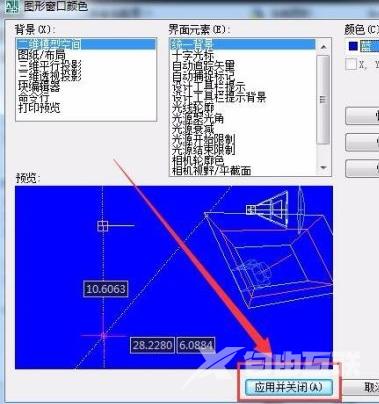
6、先单击应用,再单击确定,进行下一步。
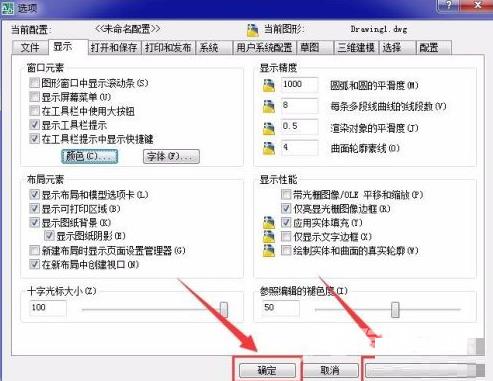
7、这是就会返回到绘图界面,这时就可以看到绘图界面被修改成了蓝色,大家可以根据的使用习惯选择不同的统一背景。